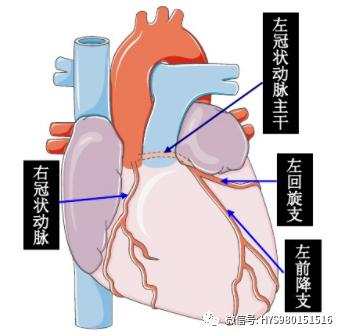很多人說,在CAD中,用得最多的是修改命令而非繪圖命令。
仔細一想,還真有一定的道理,而用到修改命令,必須要進行選擇對象。
選擇誰不會啊,鼠标完成就好了。
話雖如此,你對CAD中的選擇方式和用法全都了解嗎?
今天分享網友總結的号稱最全的CAD選擇方式講解,你覺得呢?

1、點選-複選-減選
最常見的一種選擇方式,鼠标左鍵點一下選中對象,在此基礎上,繼續點中其他對象,會連續選中,這就是複選。

那又在此基礎上,重複點中已選中的對象是否會取消選擇呢?
并不是,需要按住Shift來進行上述操作才可實現。

如果你不想複選,可以OP命令,在選擇集下勾選【用Shift鍵添加到選擇集】,這樣的話,你沒辦法不按任何鍵複選,需要同時按住Shift才能。


2、框選-從右往左-從左往右
利用鼠标拖動的軌迹接觸進行選擇。
如果從右往左,那叫閉合框選,對象必須要完整框進去才能選中;
如果從左往右,那叫交叉框選,對象即使被部分觸及都能被選中。
如下圖

這個框選的矩形其實可以多變的,就算你松開鼠标左鍵,但如果勾選了這裡,那隻能按住鼠标左鍵了,具體的效果大家一試便知。

3、其他
Ctrl a是全選,基本上在其他軟件都适用。
還有嗎?
當然,在輸入随便一個修改命令後,直接輸入“?”,你會打開一個“船新”的世界。

下面來一個個說說
【窗口W】也就是框選
【最後L】這個沒什麼好說的,就是最後選擇的對象
【相交C】也算是框選,但會直接執行交叉框選
【框B】測試之後和窗口W差不多,大家知道有什麼分别嗎?
【全部ALL】全選

【圈圍WP】另類的框選,隻是框可以不是矩形,而是自定義的多邊形。

【圈交CP】和圈圍差不多,前者全部圍起來選中,後者觸之選中。
【組G】如果你設置了組,可以利用這個方式選中,尤其是“萬綠叢中一點紅”的狀态下,容易選擇。
最後說一下【圍欄F】,自由設置一條路徑(可以是多段線),路徑經過的對象皆可選中。
如下圖,需要沿黃色路徑打通通道。

圍欄F就很好用

4、快速選擇QSE
命令執行後彈出菜單,可以按照自己選擇的項進行快速選擇,例如按照圖層,所以,如果你規範作圖的話,條理應該是很清晰的,快速選擇的功能可以讓你快捷選中自己所需要的對象。

你還知道其他選擇方式嗎?
看到這裡應該可以點個贊或者喜歡收藏了吧~
,更多精彩资讯请关注tft每日頭條,我们将持续为您更新最新资讯!